以下の記事では、LiferayのVirtual LDAP Server Pluginの基本的な使用事例を紹介しています。 LiferayのEE Virtual LDAPプラグインは、Liferayポータルを仮想LDAPサーバーにし、外部のLDAPエクスプローラプログラムや、この記事のようにLiferayポータルの別のインスタンスからアクセスすることができます。 主に開発目的で使用され、比較的簡単に迅速かつ軽量なLDAPソリューションを作成することができます。
解像度
以下の手順で、Liferayの仮想LDAPプラグインでLDAPを設定する方法を説明します。 2台の別々のマシンまたは仮想マシンにインストールされたliferayのインスタンスが2台必要です。 この2つのインスタンスをInstance_1、Instance_2と呼ぶことにする。
- Instance_1 を起動し、Liferay Marketplace から Virtual LDAP Server EE をデプロイします。
- 配備が完了したら、管理者として、次の場所に移動します:コントロールパネル > 「ユーザーと組織」にアクセスします。
- テストユーザー(TEST_USER)を追加する。
- スタートアップインスタンス_2
- 管理者として、にアクセスします:コントロールパネル > ポータル設定 > 認証 > LDAP。
- 有効」チェックボックスをクリックします。 保存をクリックする
- に移動します:コントロールパネル > ポータル設定 > 認証 > LDAP と新しい LDAP サーバーを追加します。
- サーバーに名前(test)をつけます。
- "OpenLDAP "ラジオボタンをクリックし、"Reset Values "をクリックします。
- 接続設定で以下を入力し、IP_ADDRESSをvldapが展開されているLiferayが動作しているマシンのIPアドレスに置き換えてください:
- URL: ldap://IP_ADDRESS:11389
- ベースDN: o=Liferay
- プリンシプルユーザー: cn=test, o=Liferay
- クレデンシャル: test / {password}
- テスト接続をクリックします。 "LiferayはLDAPサーバーに接続しました "と表示されるはずです。
- ユーザーマッピングのセクションで、テストボタンをクリックします。 手順3で作成したTEST_USERを含むユーザーのリストが表示されるはずです。 > 保存をクリックします。
- サインアウトして、手順3で作成したTEST_USERでサインインします。